dell 故障指示灯
- 格式:doc
- 大小:98.50 KB
- 文档页数:2
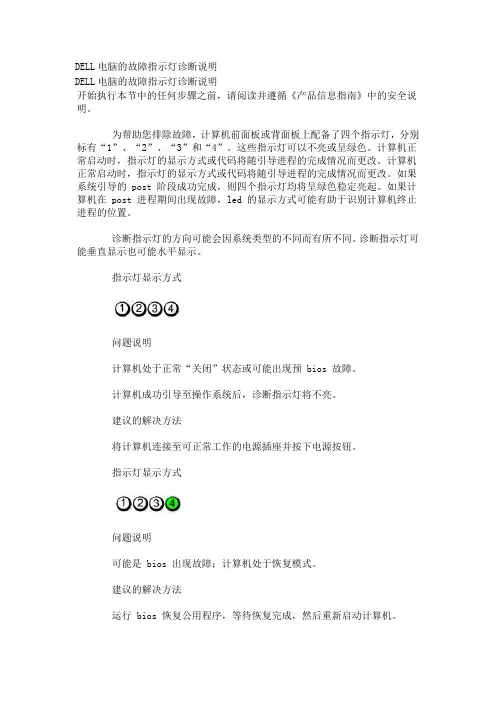
DELL电脑的故障指示灯诊断说明DELL电脑的故障指示灯诊断说明开始执行本节中的任何步骤之前,请阅读并遵循《产品信息指南》中的安全说明。
为帮助您排除故障,计算机前面板或背面板上配备了四个指示灯,分别标有“1”、“2”、“3”和“4”。
这些指示灯可以不亮或呈绿色。
计算机正常启动时,指示灯的显示方式或代码将随引导进程的完成情况而更改。
计算机正常启动时,指示灯的显示方式或代码将随引导进程的完成情况而更改。
如果系统引导的 post 阶段成功完成,则四个指示灯均将呈绿色稳定亮起。
如果计算机在 post 进程期间出现故障,led 的显示方式可能有助于识别计算机终止进程的位置。
诊断指示灯的方向可能会因系统类型的不同而有所不同。
诊断指示灯可能垂直显示也可能水平显示。
指示灯显示方式问题说明计算机处于正常“关闭”状态或可能出现预 bios 故障。
计算机成功引导至操作系统后,诊断指示灯将不亮。
建议的解决方法将计算机连接至可正常工作的电源插座并按下电源按钮。
指示灯显示方式问题说明可能是 bios 出现故障;计算机处于恢复模式。
建议的解决方法运行 bios 恢复公用程序,等待恢复完成,然后重新启动计算机。
指示灯显示方式问题说明可能是处理器出现故障。
建议的解决方法重新安装处理器并重新启动计算机。
指示灯显示方式问题说明已检测到内存模块,但是出现内存故障。
建议的解决方法1 如果系统中安装了一个内存模块,请重新安装此内存模块并重新启动计算机。
(有关如何卸下和安装内存模块的说明,请参阅内存。
)2 如果系统中安装了两个或多个内存模块,请卸下这些内存模块,并重新安装一个模块,然后重新启动计算机。
如果计算机启动正常,请重新安装其它模块。
继续该步骤直至您找到出现故障的模块,或者重新安装所有模块都未发现故障。
3 请在计算机中安装类型相同、能够正常工作的内存(如果有)。
4 如果问题仍然存在,请与 dell 联络(请参阅与 dell 联络)。
指示灯显示方式问题说明可能是图形卡出现故障。
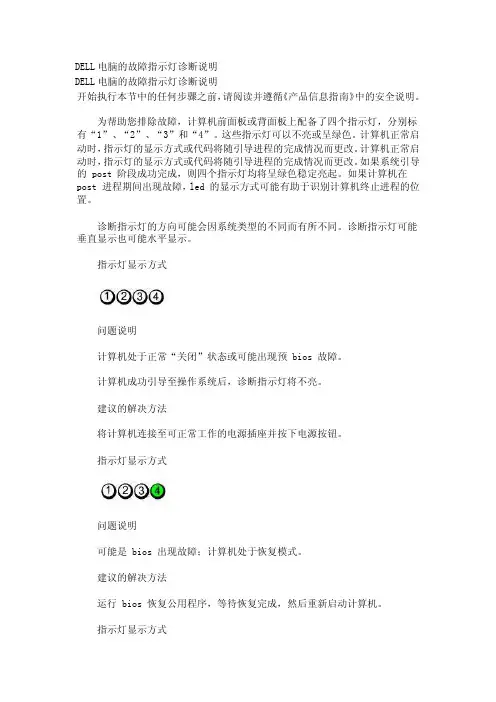
DELL电脑的故障指示灯诊断说明DELL电脑的故障指示灯诊断说明开始执行本节中的任何步骤之前,请阅读并遵循《产品信息指南》中的安全说明。
为帮助您排除故障,计算机前面板或背面板上配备了四个指示灯,分别标有“1”、“2”、“3”和“4”。
这些指示灯可以不亮或呈绿色。
计算机正常启动时,指示灯的显示方式或代码将随引导进程的完成情况而更改。
计算机正常启动时,指示灯的显示方式或代码将随引导进程的完成情况而更改。
如果系统引导的 post 阶段成功完成,则四个指示灯均将呈绿色稳定亮起。
如果计算机在post 进程期间出现故障,led 的显示方式可能有助于识别计算机终止进程的位置。
诊断指示灯的方向可能会因系统类型的不同而有所不同。
诊断指示灯可能垂直显示也可能水平显示。
指示灯显示方式问题说明计算机处于正常“关闭”状态或可能出现预 bios 故障。
计算机成功引导至操作系统后,诊断指示灯将不亮。
建议的解决方法将计算机连接至可正常工作的电源插座并按下电源按钮。
指示灯显示方式问题说明可能是 bios 出现故障;计算机处于恢复模式。
建议的解决方法运行 bios 恢复公用程序,等待恢复完成,然后重新启动计算机。
指示灯显示方式问题说明可能是处理器出现故障。
建议的解决方法重新安装处理器并重新启动计算机。
指示灯显示方式问题说明已检测到内存模块,但是出现内存故障。
建议的解决方法1 如果系统中安装了一个内存模块,请重新安装此内存模块并重新启动计算机。
(有关如何卸下和安装内存模块的说明,请参阅内存。
)2 如果系统中安装了两个或多个内存模块,请卸下这些内存模块,并重新安装一个模块,然后重新启动计算机。
如果计算机启动正常,请重新安装其它模块。
继续该步骤直至您找到出现故障的模块,或者重新安装所有模块都未发现故障。
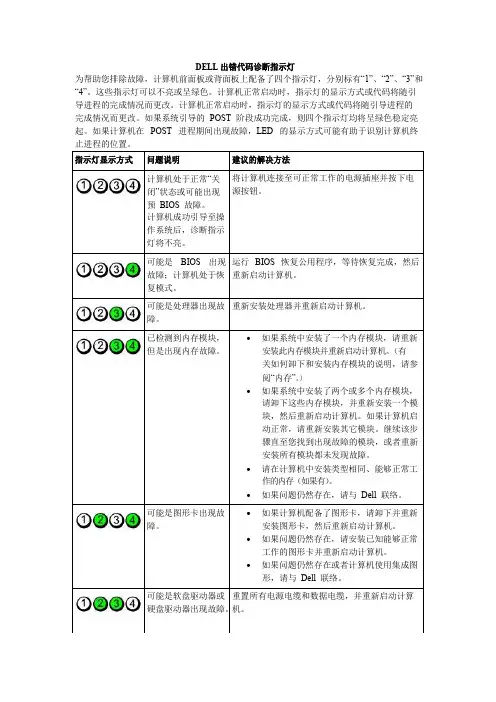
止进程的位置。
DELL 出错代码诊断指示灯为帮助您排除故障,计算机前面板或背面板上配备了四个指示灯,分别标有“1”、“2”、“3”和 “4”。
这些指示灯可以不亮或呈绿色。
计算机正常启动时,指示灯的显示方式或代码将随引 导进程的完成情况而更改。
计算机正常启动时,指示灯的显示方式或代码将随引导进程的 完成情况而更改。
如果系统引导的 POST 阶段成功完成,则四个指示灯均将呈绿色稳定亮 起。
如果计算机在 POST 进程期间出现故障,LED 的显示方式可能有助于识别计算机终 指示灯显示方式 问题说明建议的解决方法计算机处于正常“关 闭”状态或可能出现 预 BIOS 故障。
计算机成功引导至操作系统后,诊断指示灯将不亮。
将计算机连接至可正常工作的电源插座并按下电 源按钮。
可能是 BIOS 出现 故障;计算机处于恢 复模式。
运行 BIOS 恢复公用程序,等待恢复完成,然后重新启动计算机。
可能是处理器出现故 障。
重新安装处理器并重新启动计算机。
已检测到内存模块,但是出现内存故障。
• 如果系统中安装了一个内存模块,请重新 安装此内存模块并重新启动计算机。
(有关如何卸下和安装内存模块的说明,请参阅“内存”。
)• 如果系统中安装了两个或多个内存模块,请卸下这些内存模块,并重新安装一个模块,然后重新启动计算机。
如果计算机启动正常,请重新安装其它模块。
继续该步骤直至您找到出现故障的模块,或者重新安装所有模块都未发现故障。
• 请在计算机中安装类型相同、能够正常工作的内存(如果有)。
• 如果问题仍然存在,请与 Dell 联络。
可能是图形卡出现故障。
• 如果计算机配备了图形卡,请卸下并重新 安装图形卡,然后重新启动计算机。
• 如果问题仍然存在,请安装已知能够正常工作的图形卡并重新启动计算机。
• 如果问题仍然存在或者计算机使用集成图形,请与 Dell 联络。
可能是软盘驱动器或 硬盘驱动器出现故障。
重置所有电源电缆和数据电缆,并重新启动计算机。
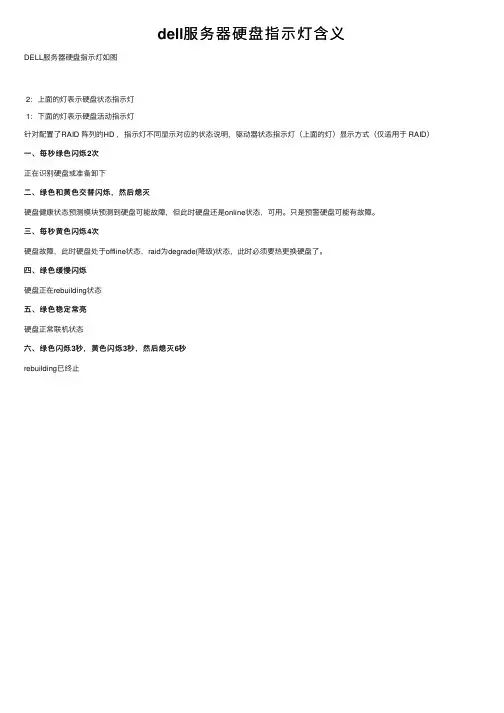
dell服务器硬盘指⽰灯含义
DELL服务器硬盘指⽰灯如图
2:上⾯的灯表⽰硬盘状态指⽰灯
1:下⾯的灯表⽰硬盘活动指⽰灯
针对配置了RAID 阵列的HD ,指⽰灯不同显⽰对应的状态说明,驱动器状态指⽰灯(上⾯的灯)显⽰⽅式(仅适⽤于 RAID)⼀、每秒绿⾊闪烁2次
正在识别硬盘或准备卸下
⼆、绿⾊和黄⾊交替闪烁,然后熄灭
硬盘健康状态预测模块预测到硬盘可能故障,但此时硬盘还是online状态,可⽤。
只是预警硬盘可能有故障。
三、每秒黄⾊闪烁4次
硬盘故障,此时硬盘处于offline状态,raid为degrade(降级)状态,此时必须要热更换硬盘了。
四、绿⾊缓慢闪烁
硬盘正在rebuilding状态
五、绿⾊稳定常亮
硬盘正常联机状态
六、绿⾊闪烁3秒,黄⾊闪烁3秒,然后熄灭6秒
rebuilding已终⽌。
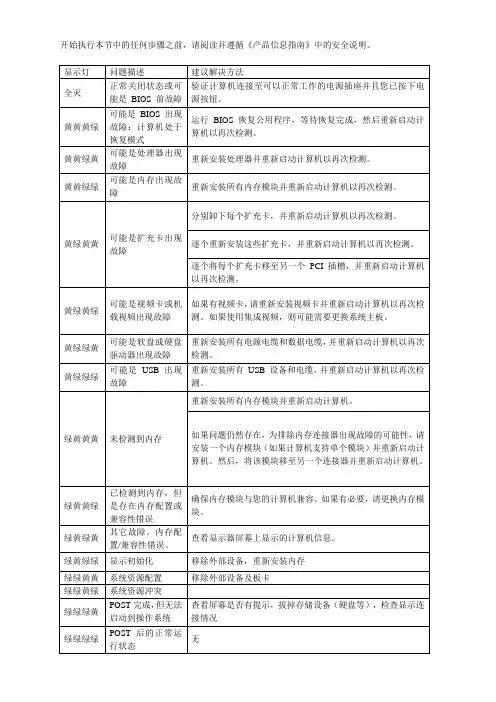
开始执行本节中的任何步骤之前,请阅读并遵循《产品信息指南》中的安全说明。
为帮助您排除故障,计算机前面板或背面板上配备了四个指示灯,分别标有“1”、“2”、“3”和“4”。
这些指示灯可以不亮或呈绿色。
计算机正常启动时,指示灯的显示方式或代码将随引导进程的完成情况而更改。
计算机正常启动时,指示灯的显示方式或代码将随引导进程的完成情况而更改。
如果系统引导的post 阶段成功完成,则四个指示灯均将呈绿色稳定亮起。
如果计算机在post 进程期间出现故障,led 的显示方式可能有助于识别计算机终止进程的位置。
诊断指示灯的方向可能会因系统类型的不同而有所不同。
诊断指示灯可能垂直显示也可能水平显示。
指示灯显示方式问题说明计算机处于正常“关闭”状态或可能出现预bios 故障。
计算机成功引导至操作系统后,诊断指示灯将不亮。
建议的解决方法将计算机连接至可正常工作的电源插座并按下电源按钮。
指示灯显示方式问题说明可能是bios 出现故障;计算机处于恢复模式。
建议的解决方法运行bios 恢复公用程序,等待恢复完成,然后重新启动计算机。
指示灯显示方式问题说明可能是处理器出现故障。
建议的解决方法重新安装处理器并重新启动计算机。
指示灯显示方式问题说明已检测到内存模块,但是出现内存故障。
建议的解决方法1 如果系统中安装了一个内存模块,请重新安装此内存模块并重新启动计算机。
(有关如何卸下和安装内存模块的说明,请参阅内存。
)2 如果系统中安装了两个或多个内存模块,请卸下这些内存模块,并重新安装一个模块,然后重新启动计算机。
如果计算机启动正常,请重新安装其它模块。
继续该步骤直至您找到出现故障的模块,或者重新安装所有模块都未发现故障。
3 请在计算机中安装类型相同、能够正常工作的内存(如果有)。
4 如果问题仍然存在,请与dell 联络(请参阅与dell 联络)。
指示灯显示方式问题说明可能是图形卡出现故障。
建议的解决方法1 如果计算机配备了图形卡,请卸下并重新安装图形卡,然后重新启动计算机。
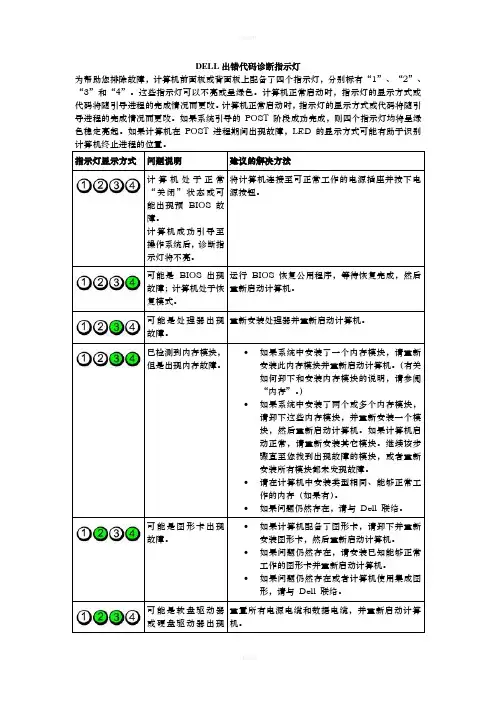
DELL出错代码诊断指示灯为帮助您排除故障,计算机前面板或背面板上配备了四个指示灯,分别标有“1”、“2”、“3”和“4”。
这些指示灯可以不亮或呈绿色。
计算机正常启动时,指示灯的显示方式或代码将随引导进程的完成情况而更改。
计算机正常启动时,指示灯的显示方式或代码将随引导进程的完成情况而更改。
如果系统引导的POST 阶段成功完成,则四个指示灯均将呈绿色稳定亮起。
如果计算机在POST 进程期间出现故障,LED 的显示方式可能有助于识别指示灯显示方式问题说明建议的解决方法计算机处于正常“关闭”状态或可能出现预BIOS 故障。
计算机成功引导至操作系统后,诊断指示灯将不亮。
将计算机连接至可正常工作的电源插座并按下电源按钮。
可能是BIOS 出现故障;计算机处于恢复模式。
运行BIOS 恢复公用程序,等待恢复完成,然后重新启动计算机。
可能是处理器出现故障。
重新安装处理器并重新启动计算机。
已检测到内存模块,但是出现内存故障。
•如果系统中安装了一个内存模块,请重新安装此内存模块并重新启动计算机。
(有关如何卸下和安装内存模块的说明,请参阅“内存”。
)•如果系统中安装了两个或多个内存模块,请卸下这些内存模块,并重新安装一个模块,然后重新启动计算机。
如果计算机启动正常,请重新安装其它模块。
继续该步骤直至您找到出现故障的模块,或者重新安装所有模块都未发现故障。
•请在计算机中安装类型相同、能够正常工作的内存(如果有)。
•如果问题仍然存在,请与Dell 联络。
可能是图形卡出现故障。
•如果计算机配备了图形卡,请卸下并重新安装图形卡,然后重新启动计算机。
•如果问题仍然存在,请安装已知能够正常工作的图形卡并重新启动计算机。
•如果问题仍然存在或者计算机使用集成图形,请与Dell 联络。
可能是软盘驱动器或硬盘驱动器出现重置所有电源电缆和数据电缆,并重新启动计算机。
故障。
可能是USB 出现故障。
重新安装所有USB 设备,检查电缆连接,然后重新启动计算机。
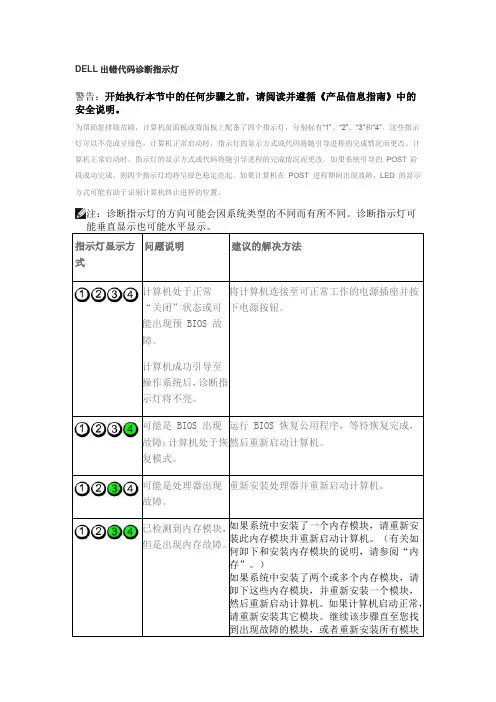
DELL出错代码诊断指示灯警告:开始执行本节中的任何步骤之前,请阅读并遵循《产品信息指南》中的安全说明。
为帮助您排除故障,计算机前面板或背面板上配备了四个指示灯,分别标有“1”、“2”、“3”和“4”。
这些指示灯可以不亮或呈绿色。
计算机正常启动时,指示灯的显示方式或代码将随引导进程的完成情况而更改。
计算机正常启动时,指示灯的显示方式或代码将随引导进程的完成情况而更改。
如果系统引导的POST 阶段成功完成,则四个指示灯均将呈绿色稳定亮起。
如果计算机在POST 进程期间出现故障,LED 的显示方式可能有助于识别计算机终止进程的位置。
注:诊断指示灯的方向可能会因系统类型的不同而有所不同。
诊断指示灯可计算机处于正常“关闭”状态或可能出现预障。
计算机成功引导至操作系统后,示灯将不亮。
可能是故障;复模式。
可能是图形卡出现故障。
可能是软盘驱动器或硬盘驱动器出现故障。
未检测到内存模块。
出现故障。
在您进入系统设置程序时也会出现此样式,出现问题。
系统完成程后,指示灯先短暂呈绿色,示正常运行状态。
哔声代码如果无法在显示器上显示错误或问题,则计算机可能会在启动期间发出一连串哔声。
这一连串哔声称为哔声代码,用于标识问题。
例如,某哔声代码(代码1-3-1)为:一声哔声、接着连续三声哔声,然后又是一声哔声。
它表示计算机出现内存故障。
如果计算机在启动期间发出哔声,请:错误信息请在完成以下检查时填写诊断程序核对表。
警告:开始执行本节中的任何步骤之前,请阅读并遵循《产品信息指南》中的安全说明。
对于未列出的信息,请参阅操作系统说明文件或信息出现时所运行的程序的说明文件。
1.2.3.4.1.3.1. 2. 3.4.诊断程序。
Unexpected interrupt in protected mode(在保护模式中出现意外中断)—请运行 Dell 诊断程序。
WARNING: Dell's Disk Monitoring System has detected that drive [0/1] on the [primary/secondary] EIDE controller is operating outside of normal specifications. It is advisable to immediately back up your data and replace your hard drive by calling your support desk or Dell(警告:Dell 磁盘监测系统检测到 [主/次] IDE 控制器上的驱动器 [0/1] 未按正常的技术规范运行。
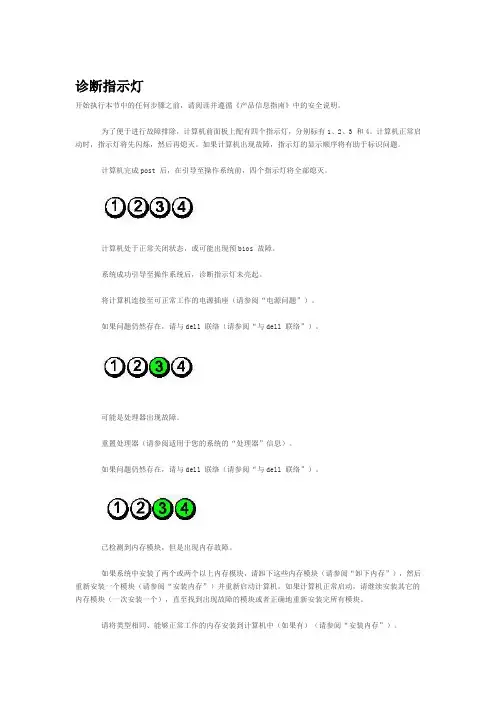
诊断指示灯开始执行本节中的任何步骤之前,请阅读并遵循《产品信息指南》中的安全说明。
为了便于进行故障排除,计算机前面板上配有四个指示灯,分别标有1、2、3 和4。
计算机正常启动时,指示灯将先闪烁,然后再熄灭。
如果计算机出现故障,指示灯的显示顺序将有助于标识问题。
计算机完成post 后,在引导至操作系统前,四个指示灯将全部熄灭。
计算机处于正常关闭状态,或可能出现预bios 故障。
系统成功引导至操作系统后,诊断指示灯未亮起。
将计算机连接至可正常工作的电源插座(请参阅“电源问题”)。
如果问题仍然存在,请与dell 联络(请参阅“与dell 联络”)。
可能是处理器出现故障。
重置处理器(请参阅适用于您的系统的“处理器”信息)。
如果问题仍然存在,请与dell 联络(请参阅“与dell 联络”)。
已检测到内存模块,但是出现内存故障。
如果系统中安装了两个或两个以上内存模块,请卸下这些内存模块(请参阅“卸下内存”),然后重新安装一个模块(请参阅“安装内存”)并重新启动计算机。
如果计算机正常启动,请继续安装其它的内存模块(一次安装一个),直至找到出现故障的模块或者正确地重新安装完所有模块。
请将类型相同、能够正常工作的内存安装到计算机中(如果有)(请参阅“安装内存”)。
如果问题仍然存在,请与dell 联络(请参阅“与dell 联络”)。
可能是图形卡出现故障。
重置所有已安装的图形卡(请参阅适用于您的系统的“插卡”信息)。
请将能够正常工作的图形卡安装到计算机中(如果有)。
如果问题仍然存在,请与dell 联络(请参阅“与dell 联络”)。
可能是软盘驱动器或硬盘驱动器出现故障。
重置所有电源电缆和数据电缆。
可能是usb 出现故障。
重新安装所有的usb 设备并检查所有电缆连接。
未检测到内存模块。
如果系统中安装了两个或两个以上内存模块,请卸下这些内存模块(请参阅“卸下内存”),然后重新安装一个模块(请参阅“安装内存”)并重新启动计算机。
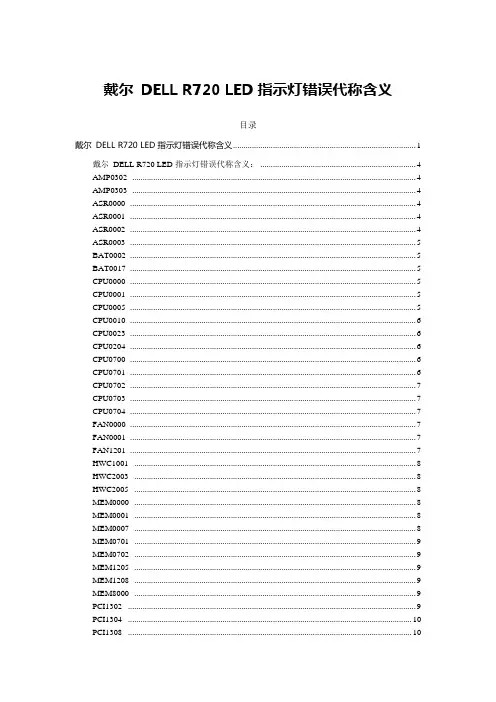
戴尔DELL R720 LED指示灯错误代称含义目录戴尔DELL R720 LED指示灯错误代称含义 (1)戴尔DELL R720 LED指示灯错误代称含义: (4)AMP0302 (4)AMP0303 (4)ASR0000 (4)ASR0001 (4)ASR0002 (4)ASR0003 (5)BAT0002 (5)BAT0017 (5)CPU0000 (5)CPU0001 (5)CPU0005 (5)CPU0010 (6)CPU0023 (6)CPU0204 (6)CPU0700 (6)CPU0701 (6)CPU0702 (7)CPU0703 (7)CPU0704 (7)FAN0000 (7)FAN0001 (7)FAN1201 (7)HWC1001 (8)HWC2003 (8)HWC2005 (8)MEM0000 (8)MEM0001 (8)MEM0007 (8)MEM0701 (9)MEM0702 (9)MEM1205 (9)MEM1208 (9)MEM8000 (9)PCI1302 (9)PCI1304 (10)PCI1308 (10)PCI1320 (10)PCI1342 (10)PCI1348 (10)PCI1360 (11)PDR0001 (11)PST0128 (11)PST0129 (11)PSU0001 (11)PSU0002 (12)PSU0003 (12)PSU0006 (12)PSU0016 (12)PSU0031 (12)PSU0032 (12)PSU0033 (13)PSU0034 (13)PSU0035 (13)PSU0036 (13)PSU0037 (13)PSU0076 (13)PSU1201 (14)PSU1204 (14)PWR1004 (14)PWR1005 (14)PWR1006 (14)RFM1008 (14)RFM1014 (15)RFM1201 (15)RFM2001 (15)RFM2002 (15)RFM2004 (15)RFM2006 (15)SEC0031 (15)SEC0033 (16)SEL0006 (16)SEL0008 (16)SEL0012 (16)SEL1204 (16)TMP0118 (16)TMP0119 (17)TMP0120 (17)TMP0121 (17)VLT0204 (17)戴尔DELL R720 LED指示灯错误代称含义:特定的系统组件name组件号number位置bayAMP0302> The system board <name> current is greater than the upper warning threshold. > 系统板<name> 电流超出适宜范围操作审查系统电源策略。

DELL出错代码诊断指示灯警告:开场执行本节中的任何步骤之前,请阅读并遵循?产品信息指南?中的平安说明。
为帮助您排除故障,计算机前面板或反面板上配备了四个指示灯,分别标有“1〞、“2〞、“3〞和“4〞。
这些指示灯可以不亮或呈绿色。
计算机正常启动时,指示灯的显示方式或代码将随引导进程的完成情况而更改。
计算机正常启动时,指示灯的显示方式或代码将随引导进程的完成情况而更改。
如果系统引导的POST 阶段成功完成,那么四个指示灯均将呈绿色稳定亮起。
如果计算机在POST 进程期间出现故障,LED 的显示方式可能有助于识别计算机终止进程的位置。
注:诊断指示灯的方向可能会因系统类型的不同而有所不同。
诊断指示灯可能垂直显示也可能水平显示。
指示灯显示方式问题说明建议的解决方法计算机处于正常“关闭〞状态或可能出现预BIOS 故障。
计算机成功引导至操作系统后,诊断指示灯将不亮。
将计算机连接至可正常工作的电源插座并按下电源按钮。
可能是BIOS 出现故障;计算机处于恢复模式。
运行BIOS 恢复公用程序,等待恢复完成,然后重新启动计算机。
可能是处理器出现重新安装处理器并重新启动计算机。
故障。
已检测到存模块,但是出现存故障。
如果系统中安装了一个存模块,请重新安装此存模块并重新启动计算机。
〔有关如何卸下和安装存模块的说明,请参阅“存〞。
〕如果系统中安装了两个或多个存模块,请卸下这些存模块,并重新安装一个模块,然后重新启动计算机。
如果计算机启动正常,请重新安装其它模块。
继续该步骤直至您找到出现故障的模块,或者重新安装所有模块都未发现故障。
请在计算机中安装类型一样、能够正常工作的存〔如果有〕。
如果问题仍然存在,请与Dell 联络。
可能是图形卡出现故障。
如果计算机配备了图形卡,请卸下并重新安装图形卡,然后重新启动计算机。
如果问题仍然存在,请安装能够正常工作的图形卡并重新启动计算机。
如果问题仍然存在或者计算机使用集成图形,请与Dell 联络。
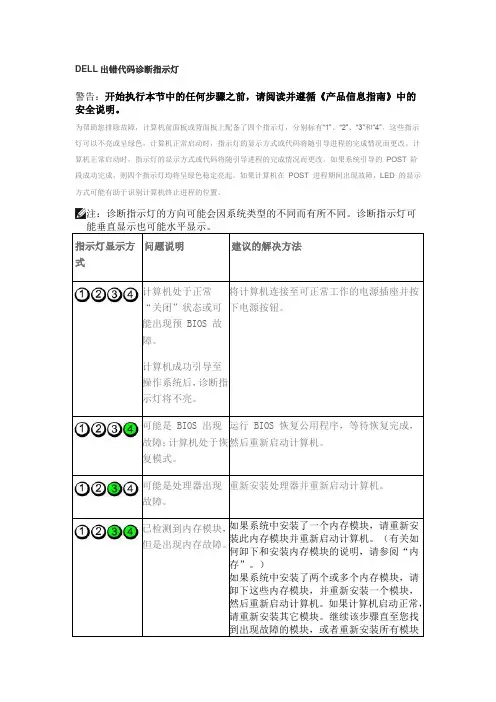
DELL出错代码诊断指示灯警告:开始执行本节中的任何步骤之前,请阅读并遵循《产品信息指南》中的安全说明。
为帮助您排除故障,计算机前面板或背面板上配备了四个指示灯,分别标有“1”、“2”、“3”和“4”。
这些指示灯可以不亮或呈绿色。
计算机正常启动时,指示灯的显示方式或代码将随引导进程的完成情况而更改。
计算机正常启动时,指示灯的显示方式或代码将随引导进程的完成情况而更改。
如果系统引导的POST 阶段成功完成,则四个指示灯均将呈绿色稳定亮起。
如果计算机在POST 进程期间出现故障,LED 的显示方式可能有助于识别计算机终止进程的位置。
注:诊断指示灯的方向可能会因系统类型的不同而有所不同。
诊断指示灯可计算机处于正常“关闭”状态或可能出现预障。
计算机成功引导至操作系统后,示灯将不亮。
可能是故障;复模式。
可能是图形卡出现故障。
可能是软盘驱动器或硬盘驱动器出现故障。
未检测到内存模块。
出现故障。
在您进入系统设置程序时也会出现此样式,出现问题。
系统完成程后,指示灯先短暂呈绿色,示正常运行状态。
哔声代码如果无法在显示器上显示错误或问题,则计算机可能会在启动期间发出一连串哔声。
这一连串哔声称为哔声代码,用于标识问题。
例如,某哔声代码(代码1-3-1)为:一声哔声、接着连续三声哔声,然后又是一声哔声。
它表示计算机出现内存故障。
如果计算机在启动期间发出哔声,请:错误信息请在完成以下检查时填写诊断程序核对表。
警告:开始执行本节中的任何步骤之前,请阅读并遵循《产品信息指南》中的安全说明。
对于未列出的信息,请参阅操作系统说明文件或信息出现时所运行的程序的说明文件。
1.2.3.4.1.3.1. 2. 3.4.。
诊断指示灯之邯郸勺丸创作为了帮忙您排除故障,计算机后面板上有四个指示灯,分别标为“1”、“2”、“3”和“4”。
计算机正常启动时,这些指示灯将在关闭前闪烁。
如果计算机出现故障,指示灯的顺序有助于标识问题。
注:计算机完成开机自测后,在引导至操纵系统之前,所有四个指示灯均会熄灭。
指示灯显示方式问题说明建议的解决方案计算机处于正常关闭状态或可能出现预 BIOS 故障。
计算机成功引导到操纵系统后,诊断指示灯不亮。
•将计算机连接至可正常工作的电源插座。
•如果问题依然存在,请与Dell联系。
处理器可能出现故障。
•重新拔出处理器(请参阅有关计算机处理器的信息)。
•如果问题依然存在,请与Dell联系。
检测到内存模块,但是出现内存故障。
•如果系统中装置了两个或多个内存模块,请卸下这些内存模块,然后重新装置一个模块偏重新启动计算机。
如果计算机启动正常,请继续装置其他内存模块(每次装置一个),直至您找到出现故障的模块,或者正确地重新装置所有模块。
•在计算机中装置类型相同且能够正常工作的内存(如果有)。
•如果问题依然存在,请与Dell联系。
可能出现图形卡故障。
•重置所有已装置的图形卡。
•请在计算机中装置能够正常工作的图形卡(如果有)。
•如果问题依然存在,请与Dell联系。
可能是软盘驱动器或硬盘驱动器出现故障。
重置所有电源和数据电缆。
USB 可能出现故障。
重新装置所有 USB 设备并检查所有电缆连接。
未检测到内存模块。
•如果系统中装置了两个或多个内存模块,请卸下这些内存模块,然后重新装置一个模块偏重新启动计算机。
如果计算机启动正常,请继续装置其它模块(每次装置一个),直至您找到出现故障的模块,或者正确地重新装置所有模块。
•在计算机中装置类型相同且能够正常工作的内存(如果有)。
•如果问题依然存在,请与Dell联系。
已检测到内存模块,但是出现内存配置或兼容性错误。
•确保内存模块/连接器无特殊装置要求。
•确保计算机支持您所使用的内存(请参阅计算机“规格”部分)。
DELL电脑的故障指示灯诊断说明开始执行本节中的任何步骤之前,请阅读并遵循《产品信息指南》中的安全说明为帮助您排除故障,计算机前面板或背面板上配备了四个指示灯,分别标有“ 1”、“ 2”、“ 3”和“4”。
这些指示灯可以不亮或呈绿色。
计算机正常启动时,指示灯的显示方式或代码将随引导进程的完成情况而更改。
计算机正常启动时,指示灯的显示方式或代码将随引导进程的完成情况而更改。
如果系统引导的post阶段成功完成,则四个指示灯均将呈绿色稳定亮起。
如果计算机在post进程期间出现故障,led的显示方式可能有助于识别计算机终止进程的位置。
诊断指示灯的方向可能会因系统类型的不同而有所不同。
诊断指示灯可能垂直显示也可能水平显示。
指示灯显示方式①②③©问题说明计算机处于正常“关闭”状态或可能出现预bios故障。
计算机成功引导至操作系统后,诊断指示灯将不亮。
建议的解决方法将计算机连接至可正常工作的电源插座并按下电源按钮。
指示灯显示方式①②③④问题说明可能是bios出现故障;计算机处于恢复模式。
建议的解决方法运行bios恢复公用程序,等待恢复完成,然后重新启动计算机。
指示灯显示方式0(2)0®问题说明可能是处理器出现故障。
建议的解决方法重新安装处理器并重新启动计算机指示灯显示方式问题说明已检测到内存模块,但是出现内存故障。
建议的解决方法1如果系统中安装了一个内存模块,请重新安装此内存模块并重新启动计算机。
(有关如何卸下和安装内存模块的说明,请参阅内存。
)2如果系统中安装了两个或多个内存模块,请卸下这些内存模块,并重新安装一个模块,然后重新启动计算机。
如果计算机启动正常,请重新安装其它模块。
继续该步骤直至您找到出现故障的模块,或者重新安装所有模块都未发现故障。
3请在计算机中安装类型相同、能够正常工作的内存(如果有)。
4如果问题仍然存在,请与dell联络(请参阅与dell联络)。
指示灯显示方式问题说明可能是图形卡出现故障。
Dell Precision™ 390 工作站诊断指示灯为帮助您排除故障,计算机前面板上配备了四个指示灯,分别标有“1”、“2”、“3”和“4”。
这些指示灯可以“不亮”或呈绿色。
计算机正常启动时,指示灯将闪烁。
计算机启动后,全部四个指示灯将呈绿色稳定亮起。
如果计算机出现故障,指示灯的显示方式可以识别问题。
POST 期间诊断指示灯代码哔声代码如果无法在显示器上显示错误或问题,则计算机可能会在启动期间发出一连串哔声。
这一连串哔声称为哔声代码,用于识别问题。
例如,某哔声代码(代码 1-3-1)为:一声哔声、接着连续三声哔声,然后又是一声哔声。
它表示计算机出现内存故障。
如果计算机在启动期间发出哔声,请:1.在诊断程序核对表中记下哔声代码。
2.运行 Dell 诊断程序(请参阅Dell 诊断程序)以识别更严重的原因。
3.与 Dell 联络(请参阅与 Dell 联络)寻求技术帮助。
错误信息请在完成以下检查时填写诊断程序核对表。
警告:开始执行本节中的任何步骤之前,请阅读并遵循《产品信息指南》中的安全说明。
对于未列出的信息,请参阅操作系统说明文件或信息出现时所运行的程序的说明文件。
Dell 诊断程序警告:开始执行本节中的任何步骤之前,请阅读并遵循《产品信息指南》中的安全说明。
何时使用 Dell 诊断程序如果您的计算机出现问题,请在与 Dell 联络(请参阅与 Dell 联络)寻求技术帮助之前,执行解决问题中的检查并运行 Dell 诊断程序。
建议您在开始之前先打印这些步骤。
注意:Dell 诊断程序只能在Dell™ 计算机上使用。
进入系统设置程序(请参阅进入系统设置程序),查看计算机的配置信息,确保要检测的设备显示在系统设置程序中并处于活动状态。
从硬盘驱动器或 Drivers and Utilities CD(也称为ResourceCD)启动 Dell 诊断程序。
注:Drivers and Utilities CD 是可选的,并非所有计算机都附带此 CD。
DELL笔记本指示灯故障代码含义
1#
发表于 2009-6-13 14:13 | 只看该作者 | 倒序看帖 | 打印
本帖最后由新潮科技小俊于 2009-6-13 14:16 编辑
A. 键盘的上方,电源按钮的旁边,有三个小锁灯,这是故障诊断灯.1代表亮;(1)代表闪烁;0 代表不亮
1.若显示闪烁的0-1-0, 内存问题
2.若显示闪烁的1-0-1,内存没插好
3.若显示闪烁的1-1-1四秒,然后同时熄灭,主板和cpu 问题
4.若显示稳定的0-0-1代码,主板和cpu 问题
5.若显示稳定的0-1-0代码,主板问题
6.若显示稳定的0-1-1代码,内存问题.
B. 移除所有可能干扰的外设:外接电源,电池,dock,minipci 无线网卡,modem,光驱,硬盘,内存.
C. 不带任何电源(拿掉电源和电池),按住电源按钮15-20秒钟,将主板系统复位,也就是所谓的放电.
D. 移掉内存后,接外接电源,再观察诊断灯的变化.
对于d系列机器,也可以走dell的诊断程序,按住fn不动,再开机,如果现在下列错误代码,也能代表哪些硬件出问题了.
如果移除内存,没有出现0-1-1静态的内存错误代码,看下表的指示:
1.若只有电源灯亮,主板问题
2.显示闪烁的0-0-1错误代码,主板问题
3.若所有锁定灯亮四秒钟然后同时熄灭,主板和cpu问题
4.显示静态的0-0-1错误代码,cpu问题.。
戴尔DELLR720LED指⽰灯错误代称含义戴尔 DELL R720 LED指⽰灯错误代称含义:特定的系统组件 name组件号 number位置 bayAMP0302> The system board <name> current is greater than the upper warning threshold.> 系统板 <name> 电流超出适宜范围操作审查系统电源策略。
检查系统⽇志确认电源相关故障。
审查系统配置更改。
AMP0303System board <name> current is outside of range.系统板 <name> 电流超出适宜范围操作审查系统电源策略。
检查系统⽇志确认电源相关故障。
审查系统配置更改。
ASR0000The watchdog timer expired.操作系统或应⽤程序在超时时段内通信失败操作检查操作系统、应⽤程序、硬件和系统事件⽇志以排查异常事件。
ASR0001The watchdog timer reset the system.操作系统或应⽤程序在超时时段内通信失败,系统被重设操作检查操作系统、应⽤程序、硬件和系统事件⽇志以排查异常事件。
ASR0002The watchdog timer powered off the system.操作系统或应⽤程序在超时时段内通信失败,系统被关闭操作检查操作系统、应⽤程序、硬件和系统事件⽇志以排查异常事件。
ASR0003The watchdog timer power cycled the system.操作系统或应⽤程序在超时时段内通信失败,系统在关闭后再次开启。
操作检查操作系统、应⽤程序、硬件和系统事件⽇志以排查异常事件。
BAT0002The system board battery has failed. Check battery.系统板电池失效。
诊断指示灯
令狐采学
为了帮助您排除故障,计算机后面板上有四个指示灯,分别标为“1”、“2”、“3”和“4”。
计算机正常启动时,这些指示灯将在关闭前闪烁。
如果计算机出现故障,指示灯的顺序有助于标识问题。
统之前,所有四个指示灯均会熄灭。
指示灯显示方式问题说明建议的解决方案
计算机处于正常关闭状态或可能出现预 BIOS 故障。
计算机成功引导到操作系统后,诊断指示灯不亮。
•将计算机连接至可正常工作的电源插座。
•如果问题依然存在,请与Dell联系。
处理器可能出现故障。
•重新插入处理器(请参阅有关计算机处理器的信息)。
•如果问题依然存在,请与Dell联系。
检测到内存模块,但是出现内存故障。
•如果系统中安装了两个或多个内存模块,请卸下这些内存模块,然后重新安装一个模块并重新启动计算机。
如果计算机启动正常,请继续安装其他内存模块(每次安装一个),直至您找到出现故障的模块,或者正确地重新安装所有模块。
•在计算机中安装类型相同且能够正常工作的内存(如果有)。
•如果问题依然存在,请与Dell联系。
可能出现图形卡故障。
•重置所有已安装的图形卡。
•请在计算机中安装能够正常工作的图形卡(如果有)。
•如果问题依然存在,请与Dell联系。
可能是软盘驱动器
或硬盘驱动器出现
故障。
重置所有电源和数据电缆。
USB 可能出现故
障。
重新安装所有 USB 设备并检查所有电缆连接。
未检测到内存模块。
•如果系统中安装了两个或多个内存模块,请卸下这些内存模块,然后重新安装一个模块并重新启动计算机。
如果计算机启动正常,请继续安装其它模块(每次安装一个),直至您找到
出现故障的模块,或者正确地重新安装所有模块。
•在计算机中安装类型相同且能够正常工作的内存(如果有)。
•如果问题依然存在,请与Dell联系。
已检测到内存模块,但是出现内存配置或兼容性错误。
•确保内存模块/连接器无特殊安装要求。
•确保计算机支持您所使用的内存(请参阅计算机“规格”部分)。
•如果问题依然存在,请与Dell联系。
可能是扩充卡出现故障。
•通过卸下扩充卡(而非图形卡)并重新启动计
算机来确定是否存在冲突(请阅服务手册)。
•如果问题仍然存在,请重新安装卸下的扩充
卡,然后卸下另一个扩充卡并重新启动计算
机。
•对每个已安装的扩充卡重复此过程。
如果计算机启动正常,则请对最后从计算机中卸下的插卡进行故障排除,以解决资源冲突。
•如果问题依然存在,请与Dell联系。
出现其它故障。
•确保所有硬盘驱动器和光盘驱动器电缆已正确
连接至系统板。
•如果屏幕上显示表明设备(例如软盘驱动器或
硬盘驱动器)出现问题的错误信息,请检查该
设备以确保其工作正常。
•如果操作系统尝试从设备(例如软盘驱动器或
硬盘驱动器)进行引导,请检查系统设置程序
以确保计算机中安装的设备的引导顺序正确。
•如果问题依然存在,请与Dell联系。